![]()
本インストーラーでは、以下がインストールされます。
・desknet'sスタンダード版→desknet's NEOデータコンバートツール
・desknet's NEO データコンバート作業用データベース
・Visual Studio 2017 の Microsoft Visual C++ 再頒布可能パッケージ
(サーバーOSにインストールされていない場合に、自動的にインストールされます)
インストール前にご一読ください
下記のインストール作業では、特に指定のある場合を除き、Administratorユーザーでの作業を前提としています。また、インストーラー起動時には、管理者権限にて実行していただきますようお願いいたします。
インストール作業を始める前に、すべてのWindowsプログラムを終了することをお勧めします。
ご注意
インストール対象のサーバーに、新規にdesknet's NEO(本体)がインストールされている必要があります。
ここで利用する「desknet's NEO(本体)」は、必ず新規インストールした状態のdesknet's NEOをご利用ください。既に、運用中のデータが登録されている場合でも、本データコンバートツールを実行すると、すべてのデータが初期化されます。
1.インストールの開始
ダウンロードしたコンバートモジュールファイルを右クリックし「管理者として実行」で実行すると、インストールが始まります。
「次へ」ボタンを押してください。
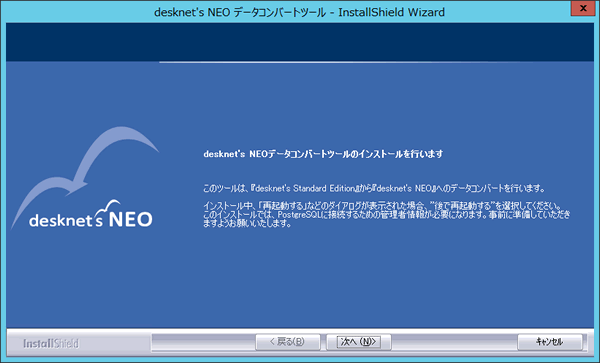
2.システムチェック
サーバーのシステム情報を確認します。
※ここでは、既にdesknet's NEOがインストールされていないかどうかを確認します。
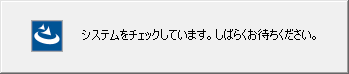
チェックの結果、問題が発見された場合、以下のメッセージが表示されます。
| ◆desknet'sがインストールされていない | |
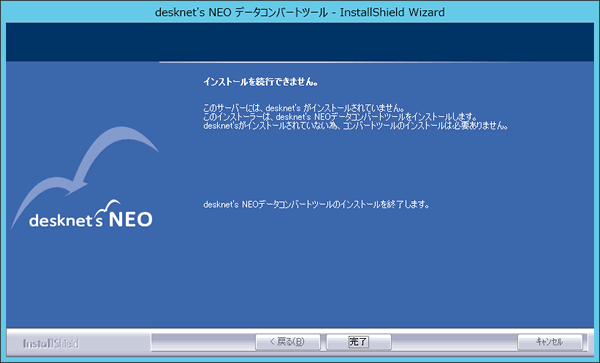 |
|
◆desknet's NEOがインストールされていない |
|
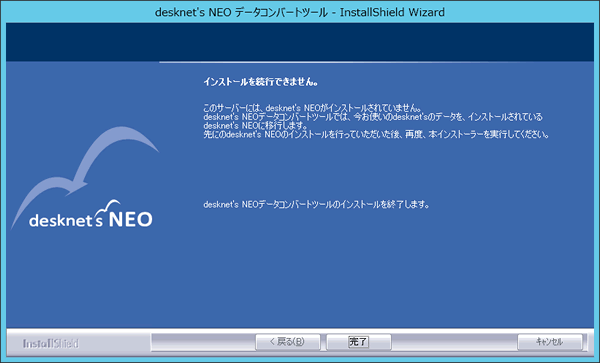 |
|
| ◆データベース(PostgreSQL9.6)が正しく稼動していない | |
| ※desknet's NEO (PostgreSQL版)インストール後に、PostgreSQLをアンインストールした等の原因により、データベースサーバー(PostgreSQL)が正しく稼動していない可能性があります。再度、desknet's NEO(本体)の新規インストールを行ってください。 | |
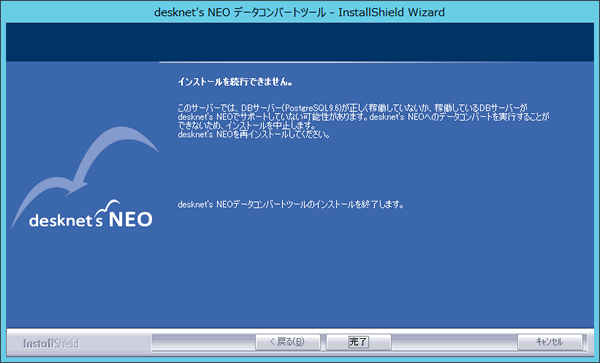 |
|
◆Webサーバーが正しく稼動していない |
|
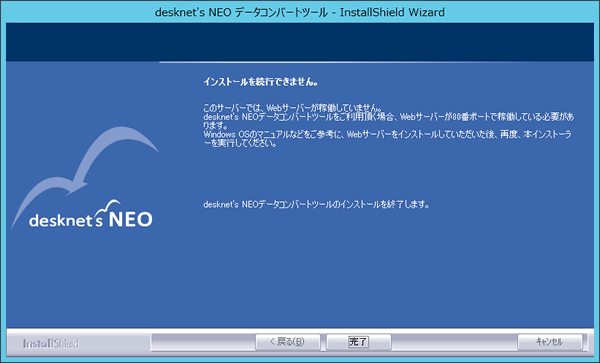 |
|
| ◆Webサーバーに「desknet's WebServer」が稼動している(警告) | |
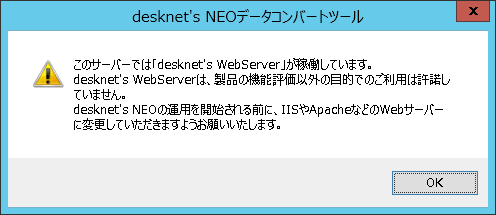 |
|
3.使用許諾契約書の確認
サーバーのシステム情報に問題がなければ、desknet's NEOデータコンバートツールの使用許諾契約書が表示されます。
ご一読いただき、”使用許諾契約の全条項に同意します”にチェックを付けて、「次へ」ボタンを押してください。
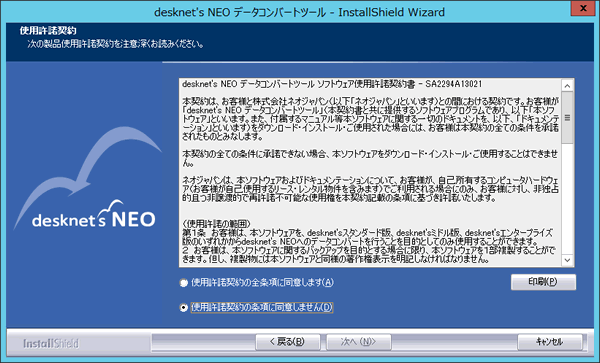
4.インストール情報の入力
コンバート対象となるdesknet's(スタンダード版)や、desknet's NEOのインストール先、desknet's NEOデータコンバートツールのインストール先などを指定します。
変更したい項目のボタンを押すと保存場所の変更が可能です。
入力が完了したら「次へ」ボタンを押してください。
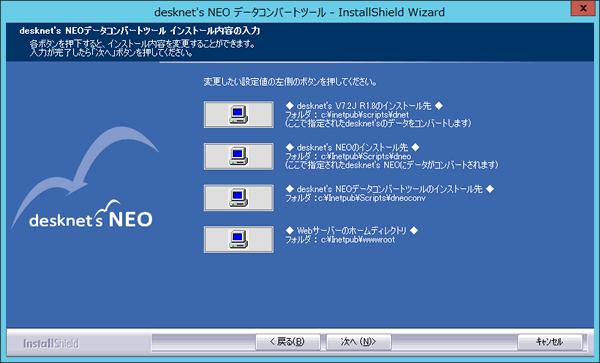
5.PostgreSQL管理ユーザーの確認
サーバー上で稼動しているPostgreSQL9.6の管理ユーザー情報を入力します。
desknet's NEO(PostgreSQL 9.6版)のインストーラーよりPostgreSQLをインストールした場合、"postgres"ユーザーのパスワードには以下を入力してください。
パスワード: postgres
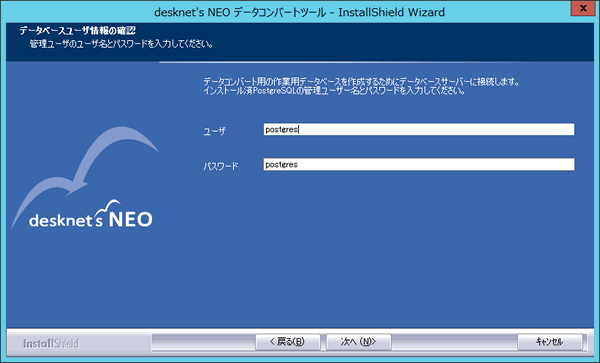
6.インストール内容の確認
「desknet's NEOデータコンバートツールインストール内容の入力」画面で入力した内容を確認します。
内容に問題がなければ、「次へ」ボタンを押してください。ファイルのコピーが始まります。
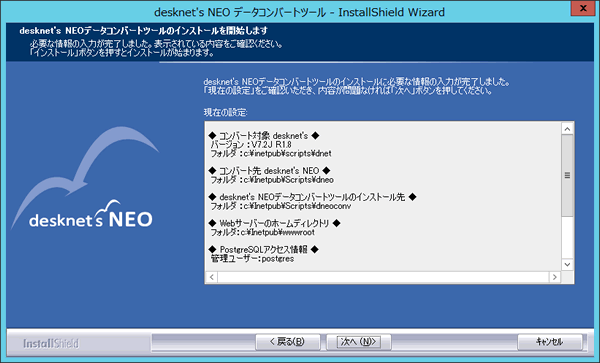
7.ファイルコピー
desknet's NEOデータコンバートツール のインストールを行います。
そのまましばらくお待ちください。
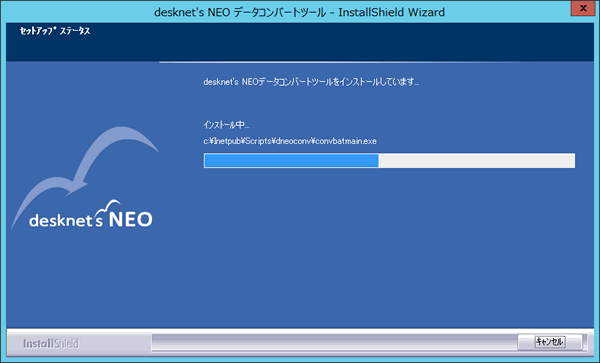
8.データコンバート作業用データベースの構築
データコンバートで使用する作業用データベースの構築が始まります。
そのまましばらくお待ちください。(構築は自動的に行われますので、以下のメッセージが消えるまでしばらくお待ちください。)

9.インストール完了
インストールは完了です。お疲れ様でした。
「desknet's NEOデータコンバート手順」をご参照いただき、desknet's から desknet's NEOへのデータコンバートを実施してください。
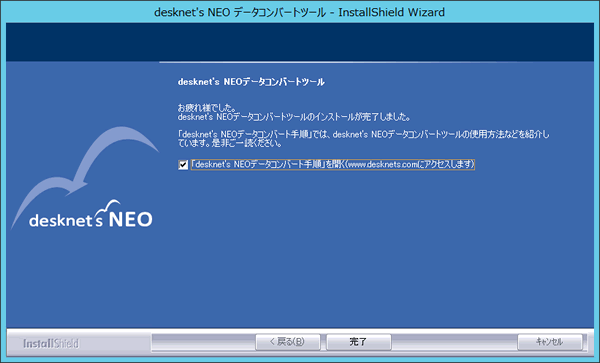
![]()
記載の製品名および商品名は、各社の商標、または登録商標です。
